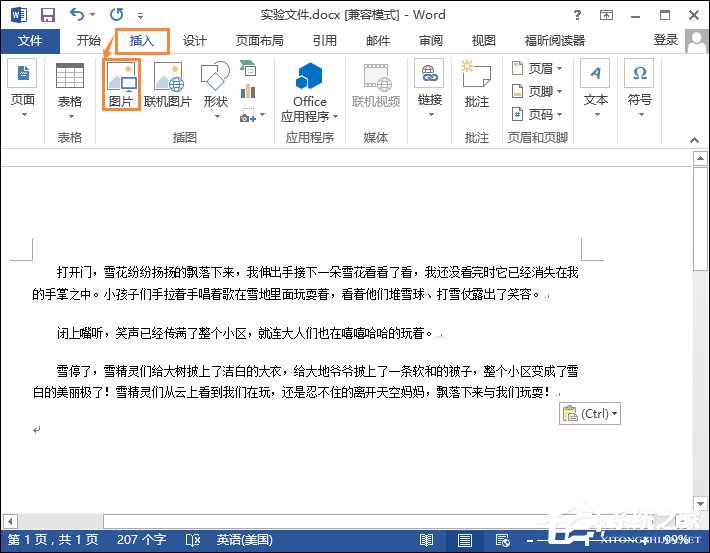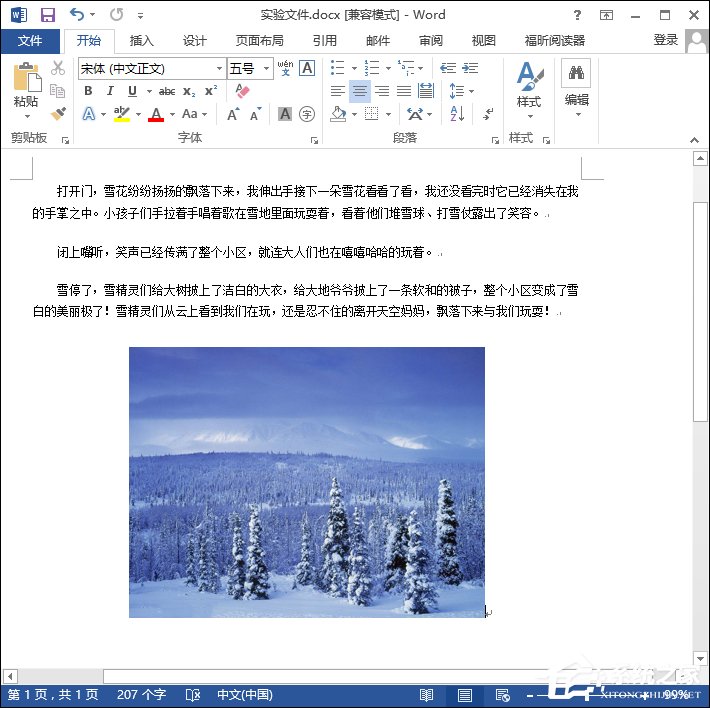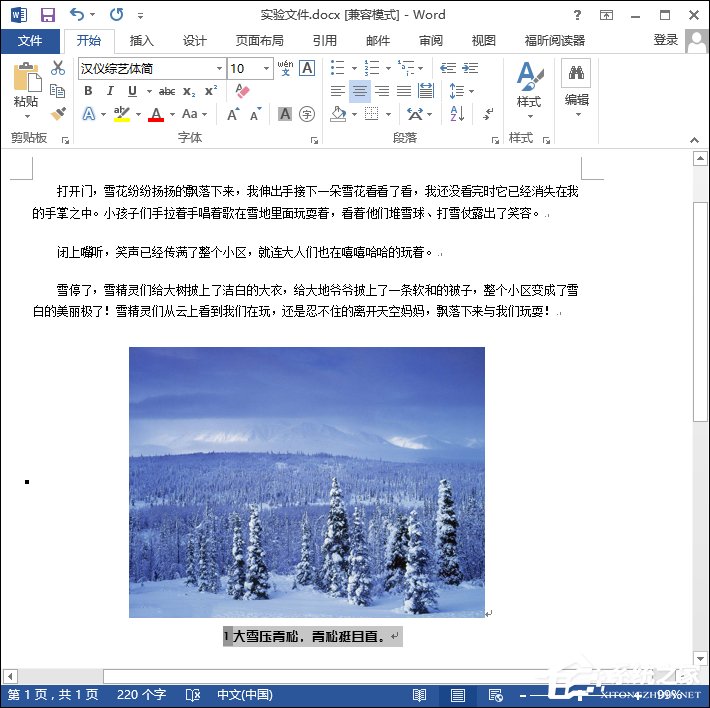Word怎么给图片加注释?怎么在Word图片下面插入注释 |
您所在的位置:网站首页 › 河北承德天气预报15天30天 › Word怎么给图片加注释?怎么在Word图片下面插入注释 |
Word怎么给图片加注释?怎么在Word图片下面插入注释
|
当前位置:系统之家 > 系统教程 > Word怎么给图片加注释
Word怎么给图片加注释?怎么在Word图片下面插入注释
时间:2023-06-27 11:54:47 作者:quers 来源:系统之家 1. 扫描二维码随时看资讯 2. 请使用手机浏览器访问: https://m.xitongzhijia.net/xtjc/20180126/118860.html 手机查看 评论 反馈  求职简历Word模板 海量资源 法律合同Word模板 每日更新 教育资源Word模板 风格多样 人力行政Word模板 任意下载Word怎么给图片加注释?在Word文档中注释图片和注释文字是一样的,都是通过插入注释的方法加入注解,以便让文章富有某种生动的描述,如果你未使用过这个功能,笔者将带你了解整个注释过程。【更多精品素材欢迎前往办公之家下载】 Word怎么给图片加注释? 1、首先添加图片,点击菜单栏的“插入”,然后点击”图片;
2、选择自己需要插入的图片;
3、然后选中图片,右击鼠标,点击“插入题注”;
4、选择标签,然后在题注中输入内容。还可将标签去掉,勾选“题注中不包含标签”即可“确定”;
5、之后注解就会出现在图片的下方;
6、注解文字也可在菜单栏设置字体和大小。
以上内容便是关于Word怎么给图片加注释的全部过程,如果是连续的多图,为了保证格式不出现错乱,用户可以提前插入全部图片。感谢您的阅读,更多精彩内容请关注系统之家官网。 标签 注释Word文档怎么压缩图片?Word图片压缩的方法介绍 下一篇 > 怎么用Word制作选择题?Word制作试卷选择题的方法 相关教程 如何处理Word文档卡顿的问题 Word超链接颜色怎么改?Word超链接颜色更改教... Word表格多余的格子怎么删除?Word表格多余的... Word页面颜色怎么设置白色?Word页面颜色设置... Word怎么把图形组合在一起?Word把图形组合在... Word打印怎么去水印?Word打印去水印方法 Word打印不显示图片怎么办?Word打印不显示图... Word艺术字文字效果怎么设置?Word艺术字文字... Word打印批注怎么去掉?Word打印批注去掉方法 Word图形填充颜色怎么设置?Word图形填充颜色...
Word表格文字靠上,无法居中怎么办?两种方法教你解决! 
Word图片如何统一调整大小?Word图片统一调整大小的方法 
Word图片怎么铺满整个页面?Word图片铺满整个页面的方法 
Word怎么把其中一页变成横向?Word某一页设置横向其余不变操作方法 发表评论共0条  没有更多评论了
没有更多评论了
评论就这些咯,让大家也知道你的独特见解 立即评论以上留言仅代表用户个人观点,不代表系统之家立场 |
【本文地址】
今日新闻 |
推荐新闻 |